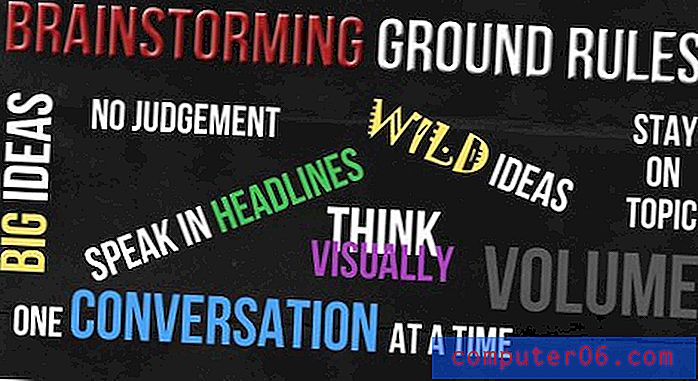So ändern Sie die Tabellenkalkulationsrichtung in Excel 2013
Microsoft Excel 2013 verfügt über eine Einstellung, mit der Sie die Richtung neuer Arbeitsblätter angeben können, die Sie erstellen. Diese Einstellung wirkt sich auf die Position der Spalten in den Arbeitsblättern sowie auf die Startposition des Cursors aus.
Unsere Anleitung unten zeigt Ihnen, wo Sie diese Einstellung im Menü Excel-Optionen finden, damit Sie auswählen können, ob Spalte A links oder rechts von den neuen Arbeitsblättern angezeigt werden soll, die Sie erstellen.
Ändern der Arbeitsblattrichtung in Excel 2013
Die Schritte in diesem Artikel verweisen auf das Menü Excel-Optionen, damit Sie die Richtung der von Ihnen erstellten neuen Arbeitsblätter ändern können. Auf diese Weise können Sie auswählen, ob das Arbeitsblatt von links nach rechts (Spalte A auf der linken Seite des Arbeitsblatts) oder von rechts nach links (Spalte A auf der rechten Seite des Arbeitsblatts) angeordnet ist. .
- Öffnen Sie Microsoft Excel 2013.
- Klicken Sie oben links im Fenster auf die Registerkarte Datei .
- Klicken Sie auf die Schaltfläche Optionen am unteren Rand der Spalte links im Fenster. Dies öffnet ein Excel-Optionsfenster .
- Klicken Sie in der linken Spalte des Fensters Excel-Optionen auf die Registerkarte Erweitert .
- Scrollen Sie nach unten zum Abschnitt " Anzeige " dieses Menüs, suchen Sie die Einstellung " Standardrichtung" und wählen Sie entweder die Option "Von rechts nach links" oder "Von links nach rechts ". Wie oben erwähnt, befindet sich Spalte A bei der Einstellung von links nach rechts auf der linken Seite des Arbeitsblatts. Bei der Option von rechts nach links befindet sich Spalte A auf der rechten Seite des Arbeitsblatts.
- Klicken Sie unten im Fenster auf die Schaltfläche OK, nachdem Sie Ihre Auswahl getroffen haben.

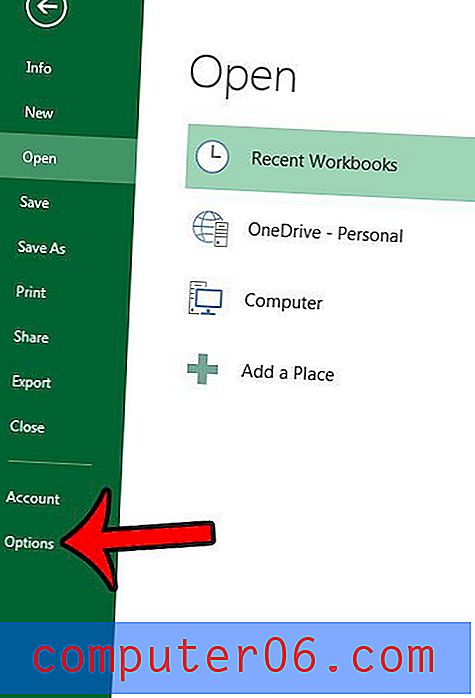
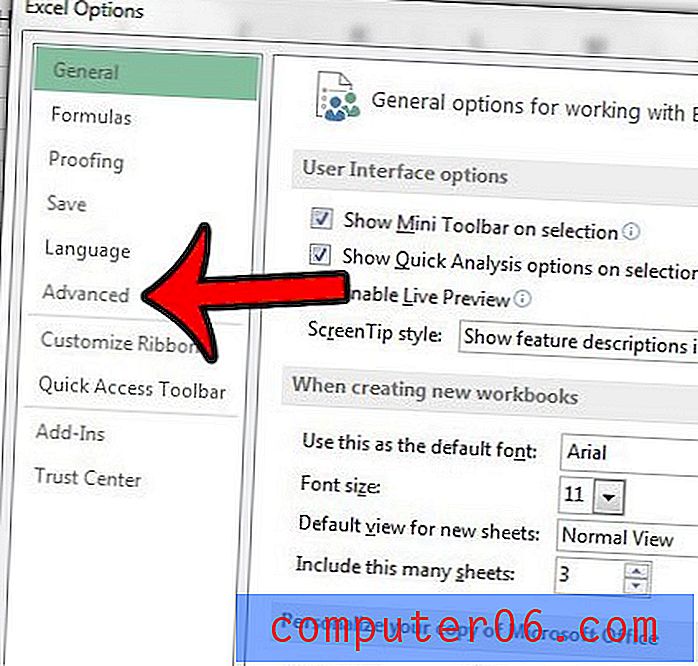
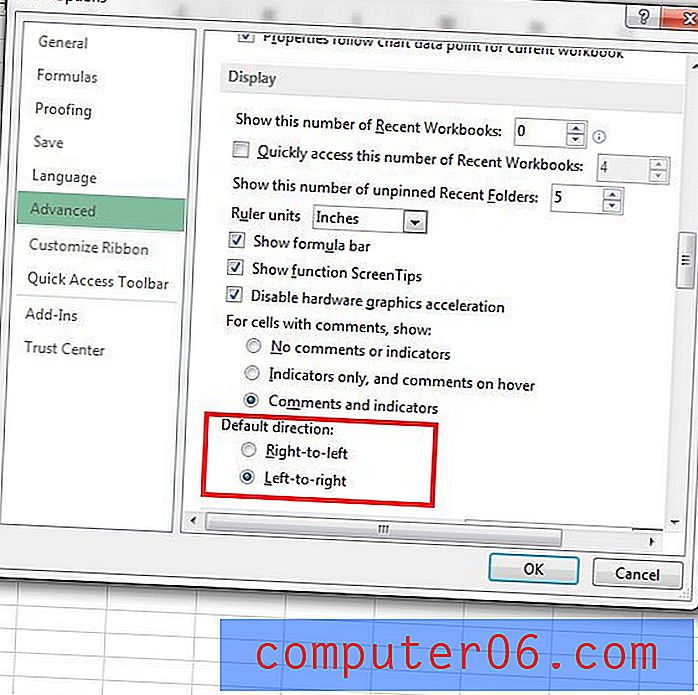
Beachten Sie, dass dadurch die Richtung des aktuell geöffneten Arbeitsblatts oder vorhandener Arbeitsblätter nicht geändert wird. Es ändert nur die Richtung der neuen Blätter, die Sie erstellen.
Ist Ihr Arbeitsblatt ein Durcheinander verschiedener Schriftarten, die schwer zu lesen sind? Erfahren Sie, wie Sie die Schriftart eines gesamten Arbeitsblatts ändern, um das Erscheinungsbild Ihrer Daten zu verbessern.